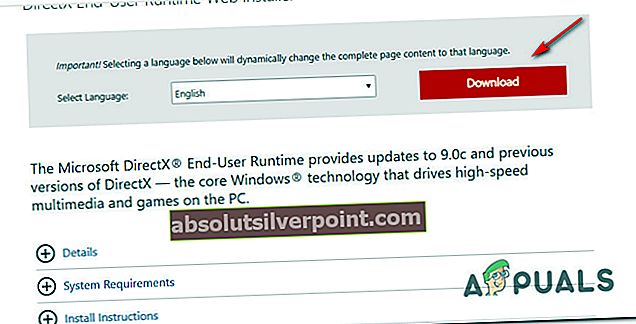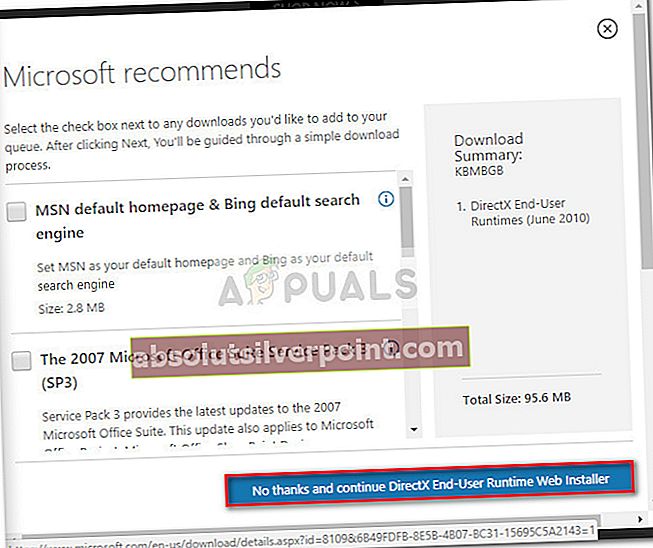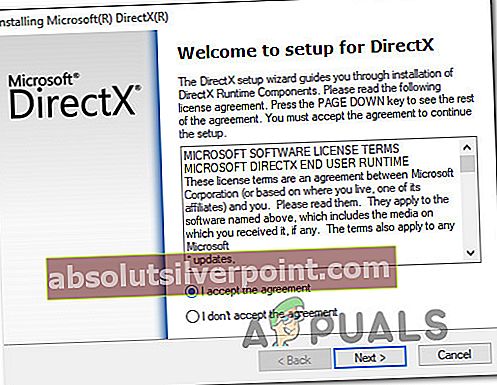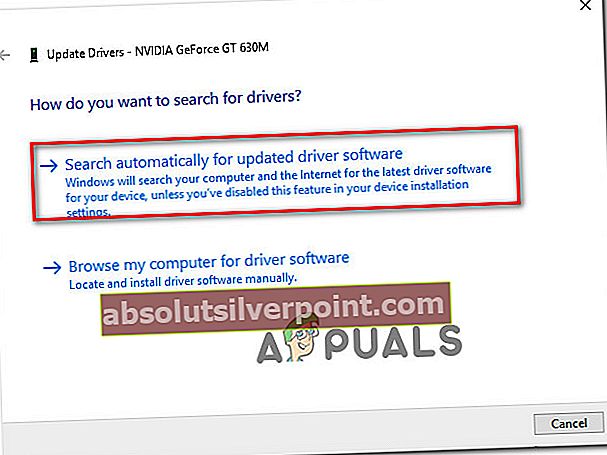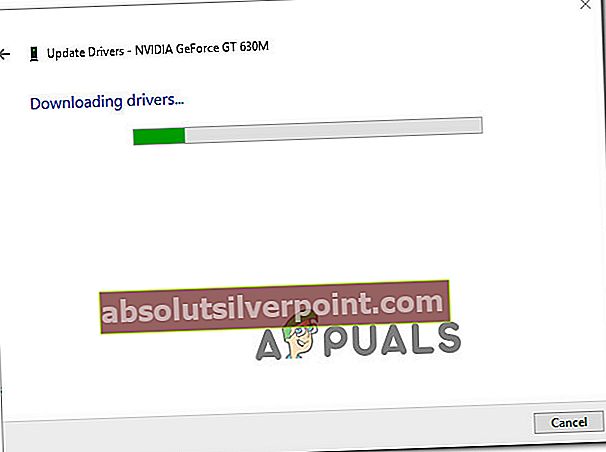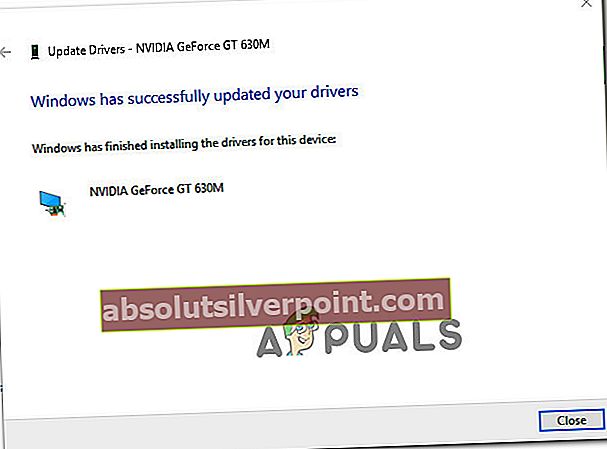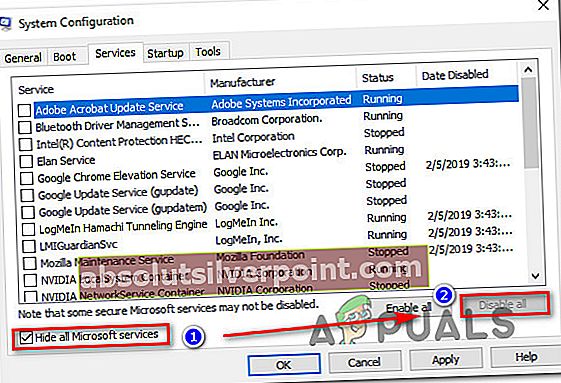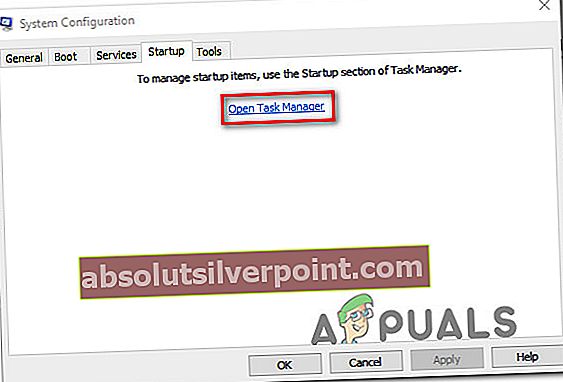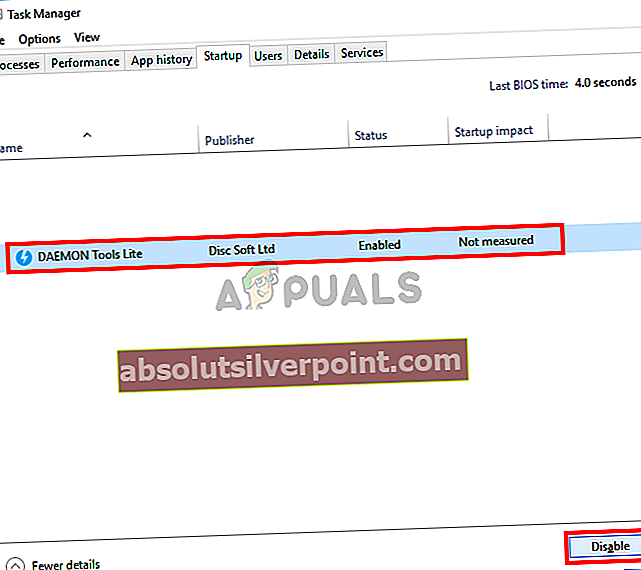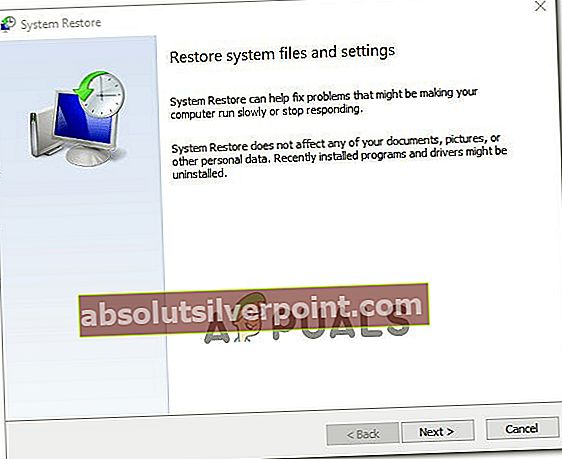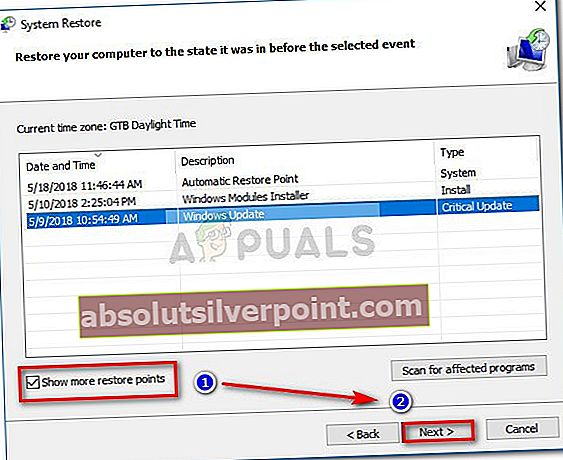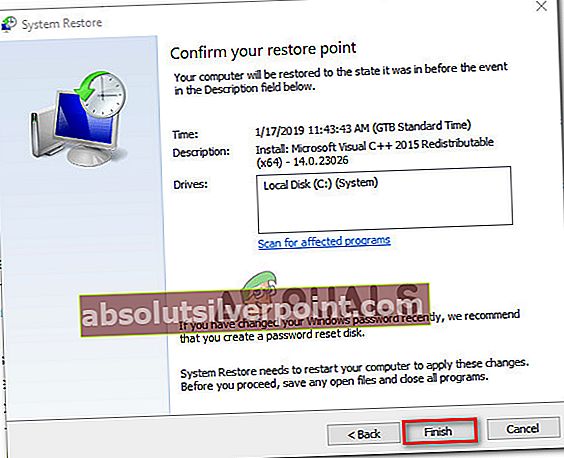Keli „Windows“ vartotojai pranešė apie tą pačią klaidą d3derr_notavailable (0x8876086A) įvyksta bandant paleisti žaidimą, emuliatorių ar kitą programą, kuriai reikalingas didelis grafinio apdorojimo laipsnis. Ši problema neapsiriboja tam tikra „Windows“ versija, nes pranešama, kad ji gali atsirasti „Windows 7“, „Windows 8.1“ ir „Windows 10“.

Kas sukelia d3derr_notavailable (8876086A) klaida?
Mes ištyrėme šią problemą, peržiūrėdami įvairias vartotojų ataskaitas ir taisymo strategijas, kurios paprastai naudojamos šiai konkrečiai problemai išspręsti. Kaip paaiškėjo, yra keletas skirtingų kaltininkų, kurie gali sukelti šią problemą
- Pasenusi „Direct X“ versija - Dažniausia šio konkretaus klausimo priežastis yra labai pasenusi „DirectX“ versija. Jei naudojate „Windows“ versiją, kurioje pagal numatytuosius nustatymus nėra reikalaujamos „DirectX“ versijos, tikėtina, kad trūksta kai kurių operacijai reikalingų priklausomybių. Tokiu atveju turėtumėte sugebėti išspręsti problemą atnaujindami „DirectX“ versiją į naujausią.
- Pasenęs GPU tvarkyklė - Kitas galimas kaltininkas yra pasenęs GPU tvarkyklė. Tai dar labiau tikėtina, jei klaidos pranešimą gaunate prieš įkeliant paveiktos programos GUI. Tokiu atveju turėtumėte sugebėti išspręsti problemą automatiškai atnaujindami tvarkyklę per „Device Manager“ arba naudodamiesi savo GPU gamintojo nuosavybės teise priklausančia atnaujinimo programa.
- Programa nesuderinama su OS versija - Jei bandote paleisti senesnę programą ar žaidimą sistemoje „Windows 10“, greičiausiai jums iškyla problema, nes ta programa nebuvo sukurta veikti jūsų „Windows“ versijoje. Jei šis scenarijus tinka jūsų konkrečiai situacijai, turėtumėte sugebėti išspręsti šią problemą paleisdami programą / žaidimą suderinamumo režimu.
- Programos konfliktas sukelia klaidą - Dėl klaidos gali būti atsakinga ir kita programa ar procesas. Gali būti, kad dėl skirtingų GPU išteklių reikalaujančių programų reikalingos priklausomybės būna užimtos, todėl atitinkama programa negali jų naudoti. Tokiu atveju turėtumėte sugebėti nustatyti kaltininką paleidę švarią įkrovos būseną ir sistemingai iš naujo įgalindami programų paslaugas, kol pavyks nustatyti kaltininką.
- Pagrindinė sistemos failų korupcija - Už šią problemą gali būti atsakinga ir jūsų OS failų korupcija. Jei tai turi įtakos integruotam „DirectX“ diegimui, vienintelis dalykas, kurį galite padaryti, kad išspręstumėte problemą, yra naudoti sistemos atkūrimo vedlį arba atlikti taisymo diegimą.
1 metodas: „DirectX“ atnaujinimas į naujausią versiją
Dažniausia šios problemos priežastis yra pasenusi „DirectX“ versija. Visiškai įmanoma, kad priežastis, kodėl jūs gaunate „d3derr_notavailable“ (8876086A) klaidayra tai, kad jūsų OS trūksta aplinkos, reikalingos reikalingiems grafikos veiksmams palaikyti.
Keli paveikti vartotojai pranešė, kad jiems pavyko išspręsti šią problemą atnaujinant „DirectX“ versiją į naujausią, naudojant „DirectX“ žiniatinklio diegimo programą, kad jūsų sistema būtų atnaujinta.
Čia pateikiamas trumpas „DirectX“ versijos atnaujinimo į naujausią naudojant žiniatinklio diegimo programą vadovas:
- Apsilankykite šioje nuorodoje (čia), pasirinkite diegimo programos kalbą ir spustelėkite parsisiųsti mygtuką.
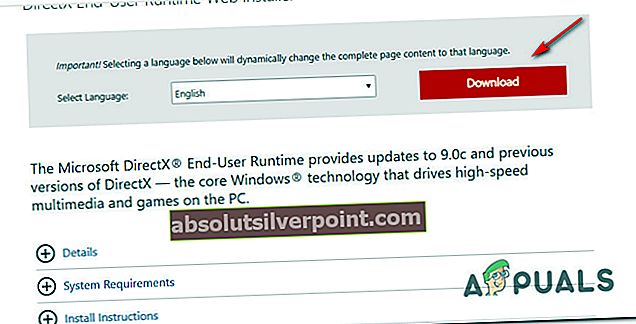
- Kitame ekrane panaikinkite žymėjimą „Microsoft bloatware“ rekomendacijose ir spustelėkite Ne, ačiū ir tęskite „Direct X End-User Runtime Web“ diegimo programą mygtuką.
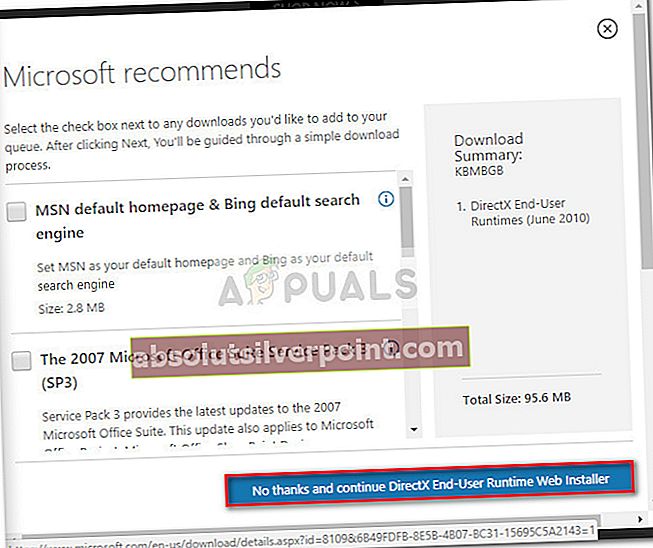
- Palaukite, kol dxwebsetup.exe diegimo programa atsisiųsta, tada dukart spustelėkite ją ir vykdykite ekrane rodomus nurodymus, kad atnaujintumėte „DirectX“ versiją į naujausią.
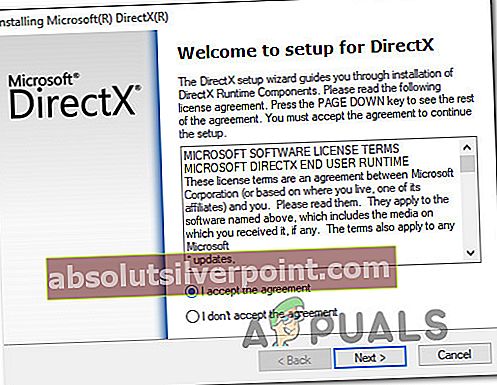
- Kai procedūra bus baigta, paleiskite kitą kompiuterį iš naujo ir patikrinkite, ar problema išspręsta.
Jei vis tiek susiduriate su ta pačia klaida d3derr_notavailable (8876086A)bandydami atidaryti programą ar žaidimą, pereikite prie kito toliau pateikto metodo.
2 metodas: paleiskite programą / žaidimą suderinamumo režimu
Jei susiduriate su šia problema su sena programa ar žaidimu, galbūt galėsite išspręsti šią problemą be jokių papildomų veiksmų, tiesiog paleisdami pagrindinį vykdomąjį failą suderinamumo režimu. Paprastai pranešama, kad šis metodas yra veiksmingas scenarijuose, kai „Windows 10“ įvyko klaida.
Čia yra trumpas programos paleidimo, kuris suaktyvina, vadovas d3derr_notavailable (8876086A)suderinamumo režimu:
- Dešiniuoju pelės mygtuku spustelėkite vykdomąjį failą, kuris suaktyvina klaidos pranešimą, ir pasirinkite Savybės iš kontekstinio meniu.
- Kai būsite Savybės ekrane eikite į Suderinamumas skirtuką, pažymėkite laukelį, susietą su Paleiskite šią programą suderinamumo režimu, tada pasirinkite Windows 7 iš operacinių sistemų sąrašo.
- Spustelėkite Taikyti norėdami išsaugoti pakeitimus, tada dar kartą paleiskite programą / žaidimą ir pažiūrėkite, ar problema nustoja atsirasti.

Jei d3derr_notavailable (8876086A)klaida vis dar pasitaiko, net kai paleidžiate programą suderinamumo režimu, pereikite prie kito toliau pateikto metodo.
3 metodas: Atnaujinkite grafikos plokštės tvarkykles
Jei susiduriate su šia problema bandydami paleisti emuliatorių ar žaidimą (prieš įkeliant GUI), greičiausiai susiduriate su problema dėl pasenusios ar sugadintos GPU tvarkyklės. Kai kurie vartotojai pranešė, kad jiems pavyko išspręsti problemą atnaujinus specialius GPU tvarkykles į naujausią versiją.
Nors ši procedūra dažniausiai patvirtinta, kad veikia „Windows 10“, turėtumėte atlikti toliau nurodytus veiksmus, neatsižvelgdami į „Windows“ versiją, jei vis dar susiduriate su d3derr_notavailable (8876086A) klaida.
Čia yra trumpas GPU tvarkyklių atnaujinimo vadovas, siekiant išspręsti „DirectX“ klaidą:
- Paspauskite „Windows“ klavišas + R atsiverti a Bėk dialogo langas. Tada įveskite „Devmgmt.msc“ teksto laukelyje ir paspauskite Įveskite atidaryti Įrenginių tvarkytuvę.

- Įrenginių tvarkytuvėje slinkite žemyn per įrenginių sąrašą ir atidarykite išskleidžiamąjį meniu, susietą su Ekrano adapteriai.
- Tada dešiniuoju pelės mygtuku spustelėkite specialų GPU, kurį naudojate, ir pasirinkite Atnaujinti tvarkyklę iš kontekstinio meniu.

Pastaba: Jei turite ir specialų, ir integruotą GPU, geriausias būdas išspręsti šią problemą yra atnaujinti abi vaizdo plokštes.
- Kai pateksite į kitą ekraną, spustelėkite Automatiškai ieškokite atnaujintos tvarkyklės programinės įrangos. Baigę pradinį nuskaitymą, vadovaukitės ekrane rodomais raginimais, kad rastumėte naujausią galimą tvarkyklės programinę įrangą.
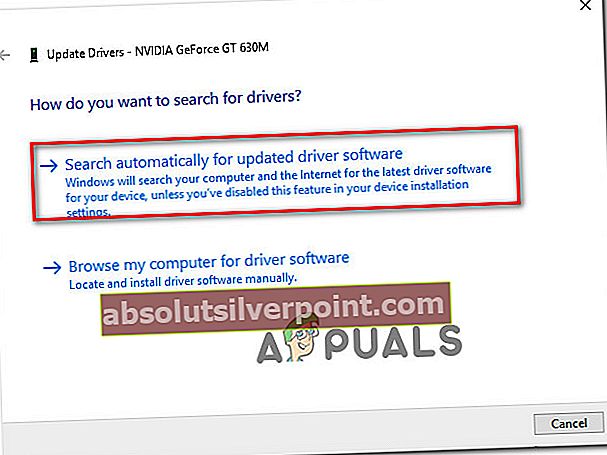
- Baigę tvarkyklės atsisiuntimą, vykdykite kitą ekrano raginimą, kad užbaigtumėte tvarkyklės diegimą.
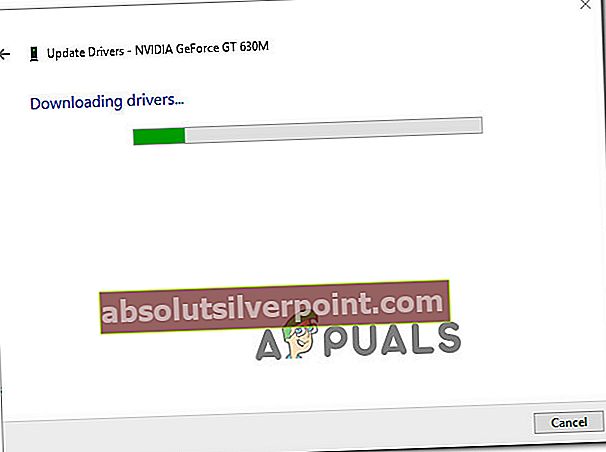
- Įdiegę naujausią tvarkyklę, paleiskite kitą kompiuterį iš naujo ir patikrinkite, ar problema išspręsta.
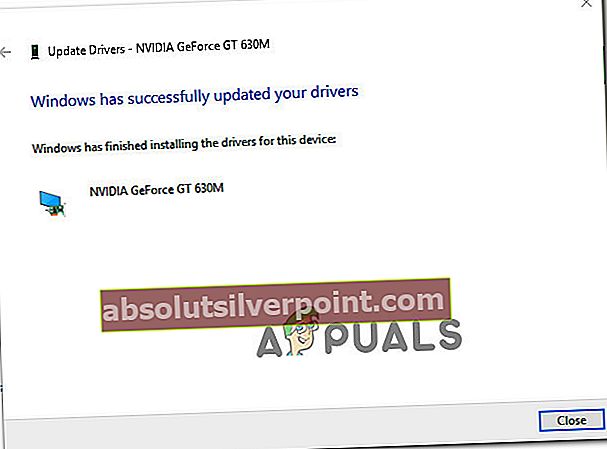
- Baigę įkrovos seką, patikrinkite, ar klaida d3derr_notavailable (8876086A)vis dar įvyksta atidarius tą pačią programą ar žaidimą, kuris anksčiau sukėlė klaidą.
Pastaba: Jei įrenginių tvarkytuvei nepavyksta nustatyti naujos tvarkyklės versijos ir esate tikri, kad egzistuoja naujesnė versija, galite įdiegti naujausią versiją naudodami patentuotą naujinimo programą. Kiekvienas pagrindinis GPU gamintojas turi programinę įrangą, kuri automatiškai atpažins ir įdiegs tinkamą grafikos tvarkyklę pagal jūsų GPU modelį. Sužinokite, kuri programinė įranga tinka jūsų situacijai:
- „GeForce“ patirtis - „Nvidia“
- Adrenalinas - AMD
- „Intel“ tvarkyklė - „Intel“
Jei ta pati problema vis dar kyla atnaujinus GPU tvarkykles arba jau įdiegėte naujausią versiją, pereikite prie kito toliau pateikto metodo.
4 metodas: atlikite švarų įkrovą
Kaip pranešė keli skirtingi paveikti vartotojai, ši konkreti problema taip pat gali kilti, jei iš tikrųjų problemą sukelia programinės įrangos konfliktas. Kai kurie vartotojai, turintys tą pačią problemą, pranešė, kad, kai jie paleidžiami švarioje įkrovos aplinkoje, d3derr_notavailable (8876086A) klaida nebebuvo rodoma jiems paleidus programą, žaidimą ar emuliatorių, kuris anksčiau sukėlė klaidą.
Tai rodo, kad problemą labai gali sukelti nesuderinama programa. Štai trumpas vadovas, kaip pasiekti švarią įkrovos būseną ir pašalinti programinės įrangos konflikto galimybę:
- Būtinai atlikite šiuos veiksmus su „Windows“ paskyra, turinčia administratoriaus teises.
- Tada paspauskite „Windows“ klavišas + R atsiverti a Bėk dialogo langas. Tada įveskite „Msconfig“ teksto laukelyje ir paspauskite Įveskite atsiverti Sistemos konfigūracija.

Pastaba: Kai būsite paraginti UAC (vartotojo abonemento kontrolė),spustelėkite Taip suteikti administracines privilegijas.
- Įėję į sistemos konfigūracijos langą, pirmiausia eikite į skirtuką „Paslaugos“. Kai nuvyksite, pažymėkite laukelį, susietą suSlėpti visas „Microsoft“ paslaugas.
Pastaba:
Šis žingsnis užtikrina, kad neišjungsite jokių svarbių paslaugų, reikalingų jūsų OS. - Kai pasieksite šį kelią, turėtumėte pamatyti tik likusių paslaugų sąrašą. Spustelėkite Viską išjungti mygtuką, kad jokios trečiosios šalies paslaugos ar kita neesminė įmontuota paslauga nekeltų konflikto, kuris gali sukelti d3derr_notavailable (8876086A)klaida.
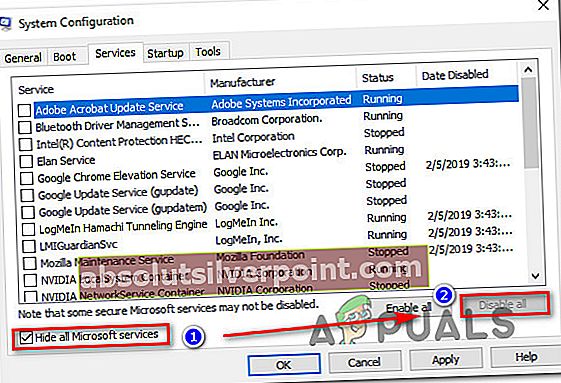
- Kai visos nebūtinos paslaugos bus išjungtos, spustelėkite Taikyti kad išsaugotumėte modifikacijas.
- Tada pereikite į skirtuką „Startup“ (iš horizontalaus meniu viršuje) ir spustelėkite Atidarykite „Task Manager“.
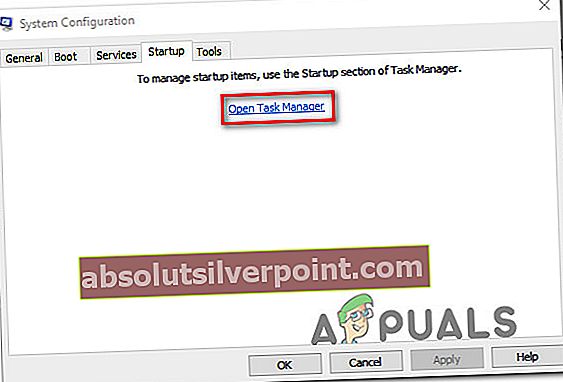
- Viduje Pradėti „Task Manager“ skirtuką, pasirinkite kiekvieną paleisties paslaugą atskirai ir spustelėkite Išjungti kad jis nebūtų paleistas kito paleidimo metu.
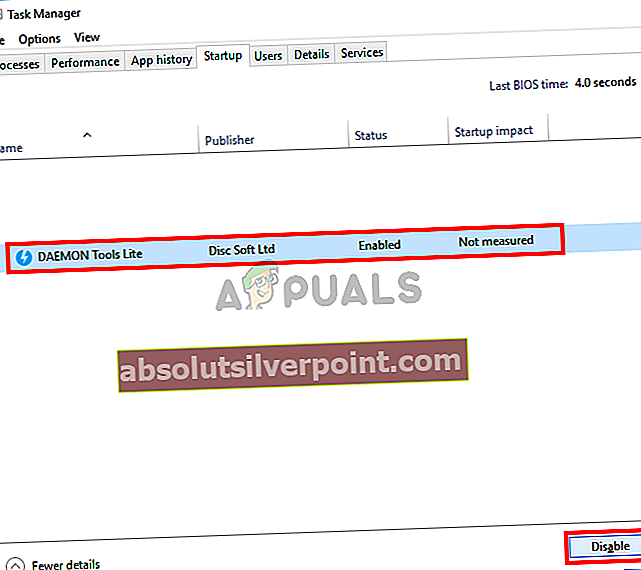
- Išjungę kiekvieną paleidimo elementą, būsite švarūs įkrovos būsenoje. Norėdami jį įgyvendinti, uždarykite „Task Manager“ ir iš naujo paleiskite kompiuterį.
- Kitoje paleidimo sekoje atidarykite programą, žaidimą ar emuliatorių, kuris sukėlė d3derr_notavailable (8876086A)klaidą ir sužinokite, ar problema vis dar kyla.
- Jei problema nepasirodo esant švariai įkrovos būsenai, galite nustatyti kaltininką, kuris sukelia problemą, iš naujo įgalindami kiekvieną anksčiau išjungtą elementą ir reguliariai paleisdami iš naujo. Tai užima šiek tiek laiko, bet galų gale atrasite problemą sukeliančią programą ar paslaugą.
5 metodas: sistemos atkūrimas
Jei taip toli atėjote nenustatę kaltininko, tačiau problema kilo tik neseniai (anksčiau galėsite atidaryti žaidimą / programą be problemų), yra didelė tikimybė, kad šią problemą galėsite išspręsti naudodami sistemos atkūrimo vedlys, kad jūsų kompiuteris būtų grąžintas į būseną, kurioje viskas veikė normaliai.
Tol, kol turite sistemos atkūrimo tašką, toliau išvardyta procedūra turėtų padėti išvengti d3derr_notavailable (8876086A) klaida.
Čia pateikiamas trumpas sistemos atkūrimo taško, kuris yra senesnis nei šios problemos klausimas, vykdymo vadovas:
- Paspauskite „Windows“ klavišas + R atsiverti a Bėk dialogo langas. Tada įveskite „Rstrui“ ir paspauskite Įveskite atidaryti Sistemos atkūrimo burtininkas.

Pastaba: Jei esate paraginti Vartotojo abonemento kontrolė, spustelėkite Taip suteikti administracines privilegijas.
- Viduje Sistemos atkūrimo vedlys, spustelėkite Kitas pirmajame ekrane pereikite prie kito meniu.
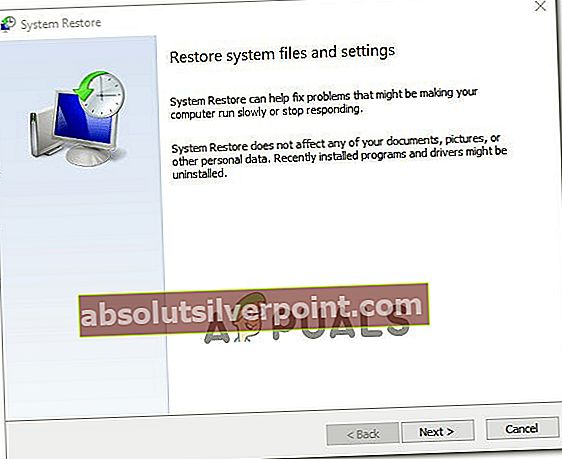
- Patekę į kitą ekraną, pradėkite pažymėdami laukelį, susietą su Rodyti daugiau atkūrimo taškų. Tai padarę, tęskite atkūrimo tašką, kuris yra datuotas iki šios klaidos pasirodymo, ir paspauskite „Kitas“, kad pereitumėte į kitą ekraną.
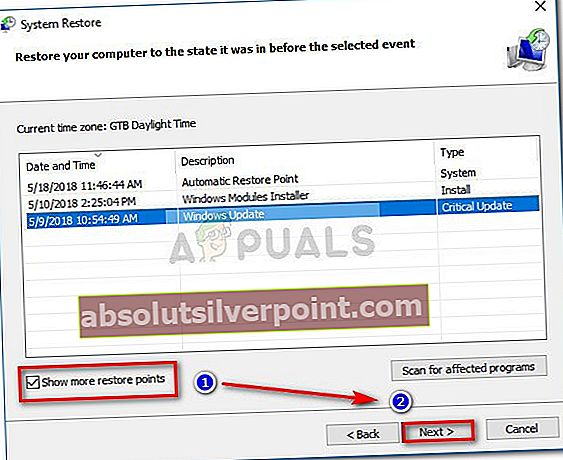
- Prieš spustelėdami Baigti Norėdami pradėti procesą, nepamirškite, kad šis procesas nepaisys visų pakeitimų, kuriuos galėjote atlikti nuo sistemos atkūrimo taško vykdymo. Turint tai omenyje, ši procedūra atkurs jūsų kompiuterį tiksliai ta būsena, kokia ji buvo kuriant atkūrimo momentinę nuotrauką.
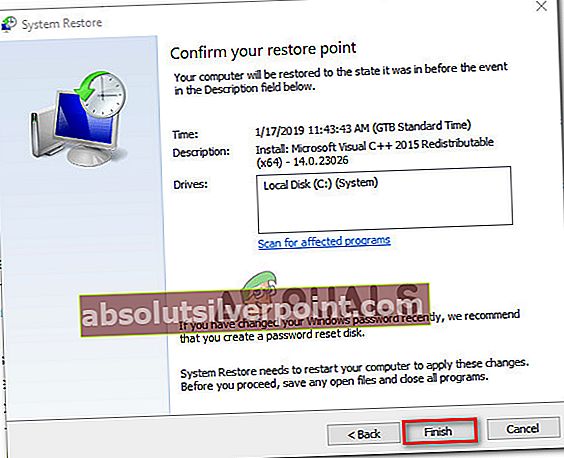
- Spustelėjus Baigti ir patvirtinus paskutiniu raginimu, jūsų kompiuteris bus paleistas iš naujo ir senesnė būsena bus įdiegta, kai bus baigtas kitas paleidimas. Įkėlę visus paleisties elementus, pakartokite veiksmą, kuris anksčiau suaktyvino d3derr_notavailable (8876086A) klaidą ir patikrinkite, ar problema išspręsta.
Jei ta pati klaida vis dar įvyksta net atlikus anksčiau nurodytus veiksmus arba neturite tinkamo atkūrimo taško, pereikite prie kito toliau pateikto metodo.
6 metodas: atlikite taisymo diegimą
Jei atėjote be rezultato, yra viena procedūra, kuri greičiausiai išspręs problemą, neatsižvelgiant į kaltininką, kuris yra atsakingas už jos sukėlimą. Remonto diegimas yra lygiavertis švariam diegimui, tačiau vietoj to, kad ištrintumėte visus asmeninius duomenis, iš naujo nustatysite tik visus „Windows“ komponentus (įskaitant susijusius procesus).
Tai reiškia, kad jūs turite išsaugoti savo programas, žaidimus, asmeninę laikmeną ir bet kokį kitą tipą, kurį išsaugojote savo kompiuteryje. Procedūra modifikuos tik su „Windows“ susijusius komponentus.
Jei norite įdiegti remontą, galite atlikti šią procedūrą (čia).